Penjadualan pesanan teks membolehkan anda mengetikkan pesan sekarang, dan mengirimkannya secara automatik pada waktu yang ditentukan. Tidak seperti e-mel, yang mudah, penjadualan mesej tidak begitu mudah. Ini kerana tidak ada sokongan dari Apple. Walau bagaimanapun, terdapat beberapa pilihan untuk menyelesaikan sesuatu. Mereka mempunyai peringatan dan kekurangan mereka. Tetapi mari kita pelajari cara menjadualkan pesanan teks di iPhone anda.
- Cara Menjadualkan Mesej Teks di iPhone Menggunakan Aplikasi Berjadual
- Cara Menjadualkan Mesej Teks dengan Aplikasi Pintasan
Cara Menjadualkan Mesej Teks di iPhone Menggunakan Aplikasi Berjadual
Bagaimana aplikasi ini berfungsi?
-
- Auto Send : Anda boleh memilih pelan premium dan menghantar pesanan teks berjadual secara automatik menggunakan nombor maya. Aplikasi Berjadual menggunakan gerbang SMS untuk ini. Penerima dapat membalas nombor maya ini, dan anda boleh membacanya di dalam aplikasi Berjadual. Pelan bermula pada $ 3,99 sebulan. Anda mendapat kredit, dan menggunakan ini, anda dapat menghantar pesanan teks yang dijadualkan secara automatik dari iPhone anda.
- Jadualkan Mesej : iOS mempunyai sekatan. Oleh itu, ini atau aplikasi apa pun tidak dapat menghantar pesanan teks berjadual. Apa yang akan dilakukan oleh aplikasi ini ialah membiarkan anda menaip mesej, menambahkan pengirim, dan menetapkan peringatan. Apabila tiba masanya, anda hanya perlu tekan send. Jadi, ya, ini bukan penjadualan pesanan teks automatik, tetapi ia pasti bermanfaat.
- Muat turun aplikasi Berjadual secara percuma dari App Store. Daftar menggunakan nombor telefon anda. Beri aplikasi akses ke kenalan dan pemberitahuan. Tanpa kebenaran ini, ia tidak akan banyak membantu.
- Ketik BUAT PESAN .
- Kemudian Ketik Ke: dan pilih satu atau beberapa kenalan. Ketik Selesai .
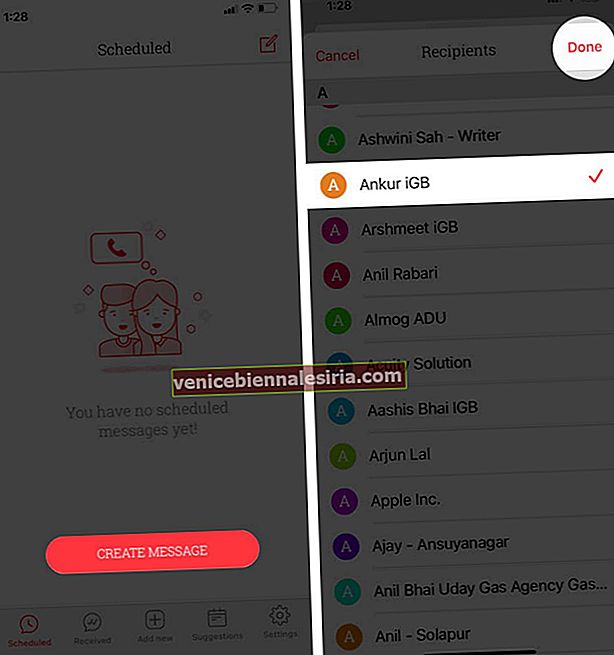
- Di bawah Mesej anda , taipkan mesej yang diingini. Secara pilihan, ketik ikon persegi kecil untuk memilih templat.
- Ketik pada Jadual tarikh dan tetapkan tarikh dan masa pilihan. Pastikan memilih AM dan PM dengan betul. Ketik di tempat lain untuk keluar dari skrin pilihan ini. ( Kirim tab secara automatik di sini, memerlukan rancangan premium.)
- Ketik MESEJ JADUAL .
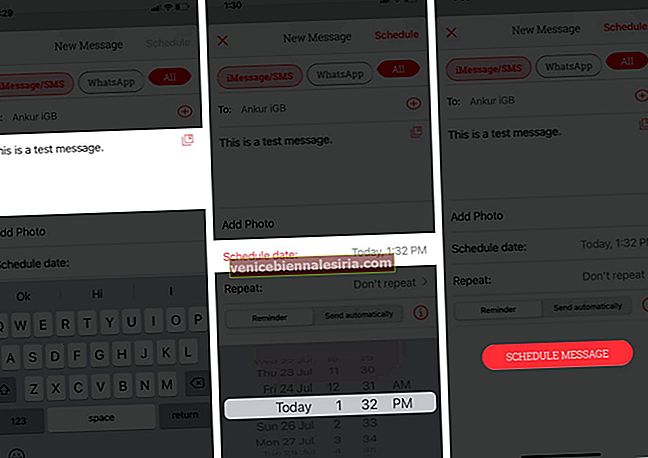
- Apabila tiba waktunya, aplikasi akan mengirimkan pemberitahuan kepada anda. Ketuk di atasnya dan tekan Hantar dari kanan atas. Skrin aplikasi mesej akan terbuka. Nombor hubungan dan teks mesej akan ditulis. Yang perlu anda lakukan ialah tekan anak panah untuk menghantar mesej.
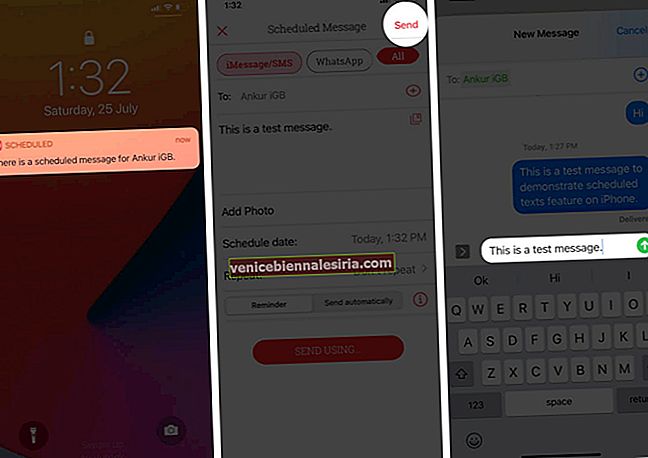
Dengan menggunakan aplikasi ini, anda boleh menjadualkan bukan sahaja teks, tetapi juga panggilan dan mesej untuk WhatsApp, Facebook Messenger, Telegram, Slack, dan banyak lagi. Untuk ini, ketik Semua dari baris atas dan pilih perkhidmatan yang diinginkan.
Cara Menjadualkan Mesej Teks Dengan Aplikasi Pintasan
Sebelum awak bermula:
-
- Pastikan Benarkan Pintasan Tidak Dipercayai diaktifkan dari aplikasi Tetapan → Pintasan.
- Kaedah ini untuk menjadualkan pesanan teks hanya berfungsi jika skrin iPhone tidak terkunci dan pada aplikasi Pintasan.
- Muat turun dan tambahkan pintasan Hantar Teks Tertunda. Untuk ini, ketik pautan ini. Seterusnya, ketik Tambah Pintasan Tidak Dipercayai .
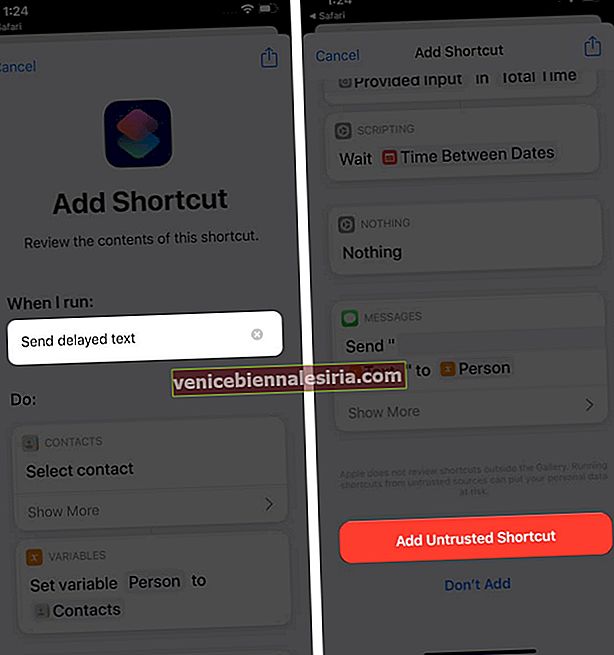
- Dalam aplikasi Pintasan, ketik Pintasan Saya dan cari jalan pintas ini. Ketik lebih banyak lagi.
- Tatal ke bawah, dan di bawah PESAN, ketik Benarkan Akses → OK . Ketik Selesai .
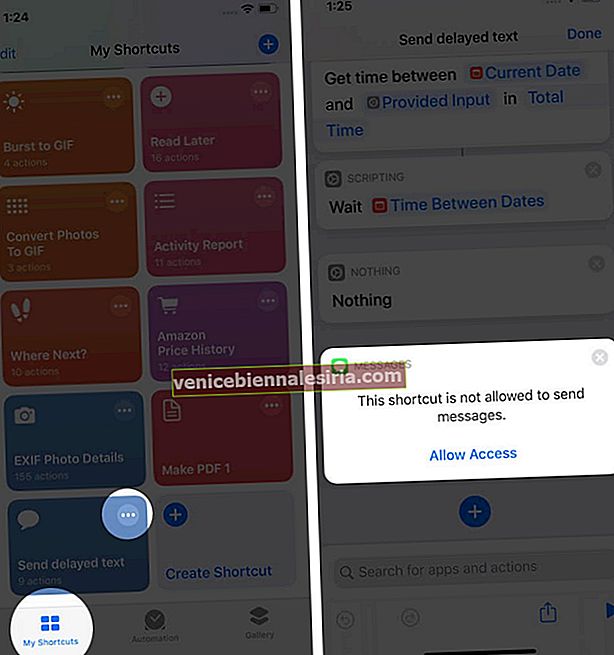
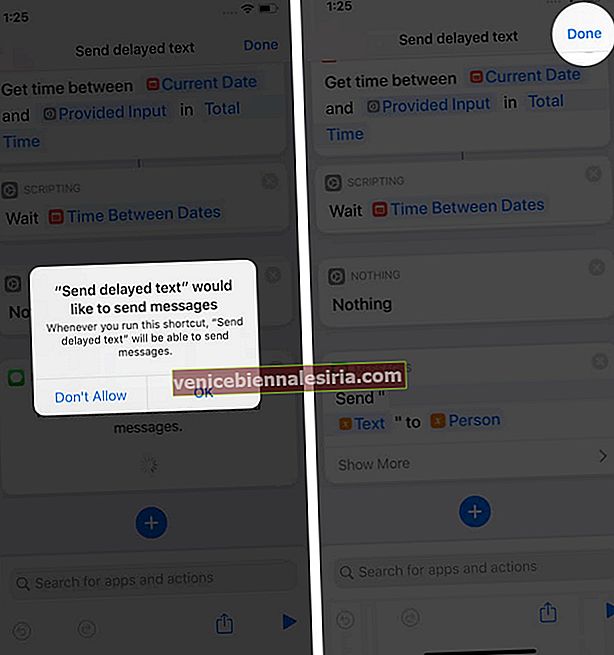
- Sekarang, ketik pintasan. Ketik pada kenalan yang dikehendaki.
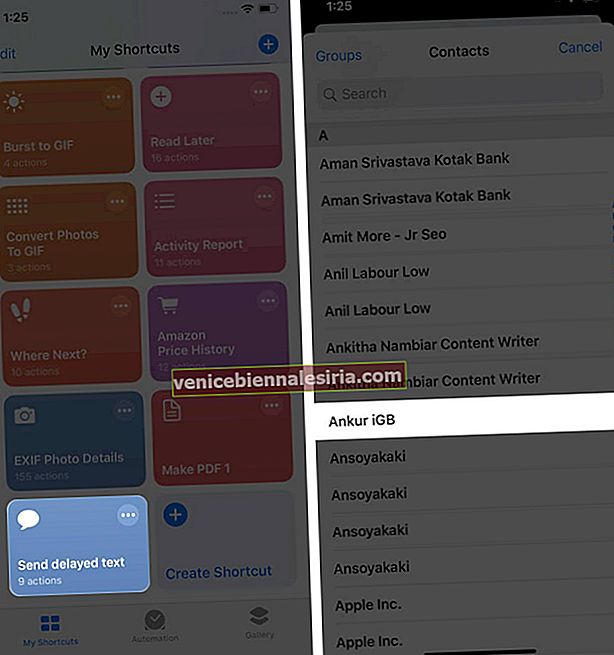
- Taipkan mesej teks yang diingini dan ketik OK .
- Tetapkan masa yang diingini dan ketik OK .
- Biarkan aplikasi Pintasan terbuka dan skrin tidak dikunci. Mesej teks telah dijadualkan. Ia akan dihantar secara automatik pada waktu yang ditetapkan.
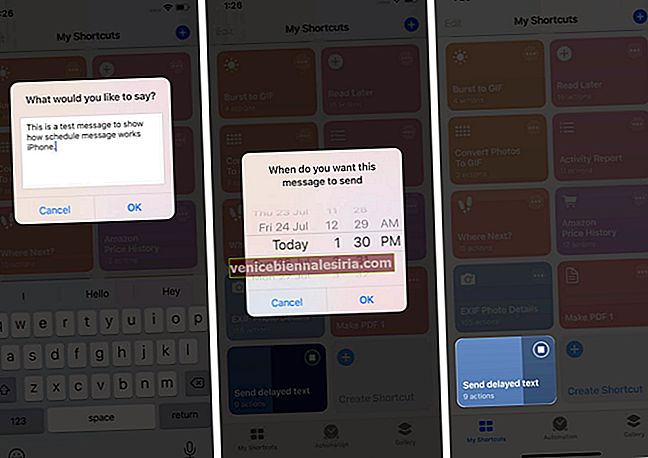
Dalam Situasi Mana Kaedah Di Atas Bermanfaat?
Kerana keterbatasan menjaga layar tidak terkunci dan pada aplikasi Pintasan, ini menghalang penggunaan iPhone. Tetapi andaikan anda harus tidur lebih awal, dan anda tidak mahu ketinggalan menghantar teks untuk tahun baru, ulang tahun atau ulang tahun.
Dalam kes sedemikian, buka aplikasi Tetapan → Paparan & Kecerahan → Kunci Auto → Tidak Pernah . Sekarang, ikuti langkah di atas untuk menjadualkan pesanan teks. Akhirnya, masukkan telefon anda ke mod pengecasan.
Jalan pintas serupa yang boleh anda gunakan ialah Delayed Time iMessage.
Sekiranya anda tidak mahu menggunakan aplikasi ini, anda boleh menggunakan aplikasi Peringatan pada iPhone anda. Anda juga mungkin bertanya kepada Siri seperti 'Ingatkan saya untuk menghantar SMS kepada Donald pada jam 9:30 malam hari ini.
Keluar….
Ini adalah bagaimana anda dapat menjadualkan pesanan teks di iPhone. Sekiranya anda baru sahaja beralih dari Android, anda mungkin merasa tidak selesa kerana pasukan hijau sudah mempunyai penjadualan mesej terbina dalam yang sangat baik.
BACA SETERUSNYA:
- Bolehkah Saya Menggunakan iMessage pada Windows dan Android Phone?
- iMessage Menunggu Pengaktifan di iPhone? Inilah Pembaikannya!
- Cara Menggunakan Aplikasi Mesej Baru di iPhone
- Cara Menyiapkan Balasan Auto ke Mesej Teks di iPhone
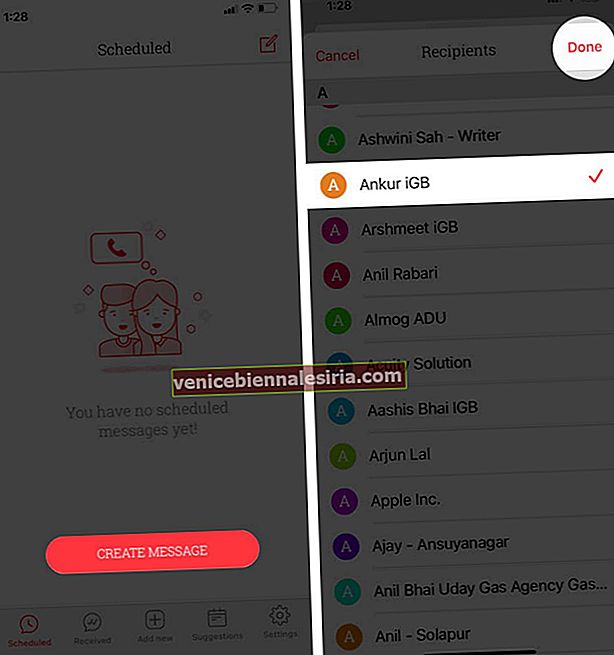
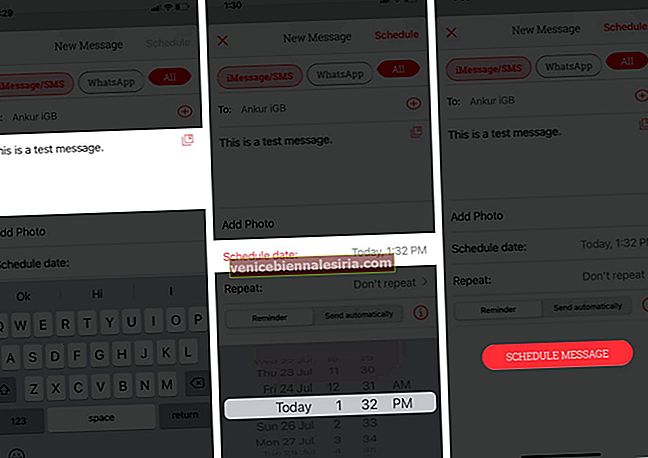
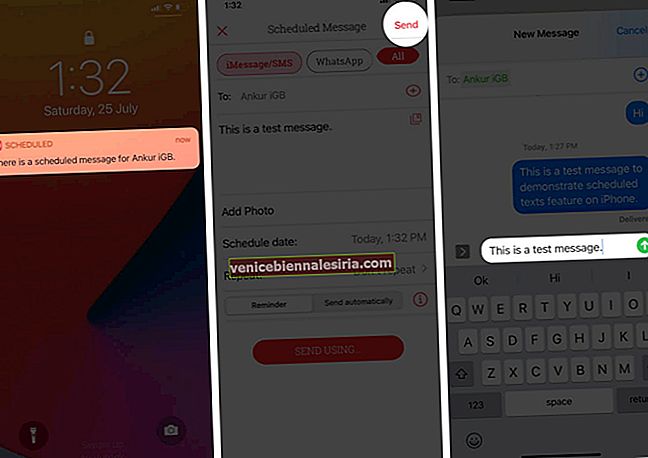
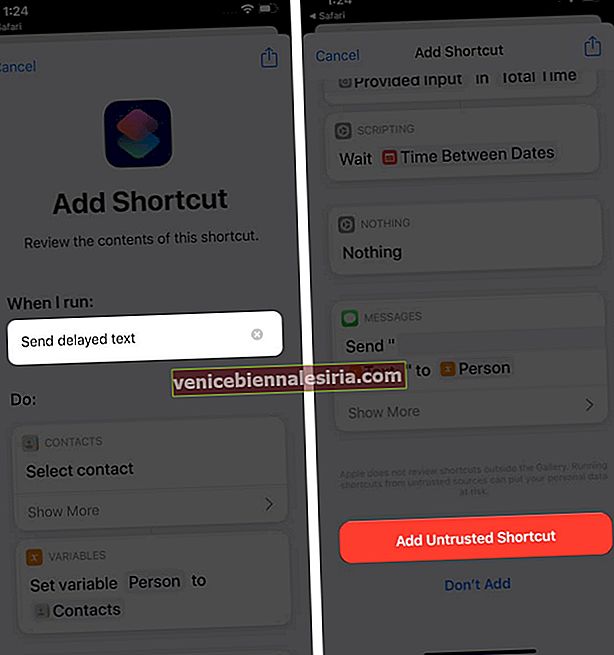
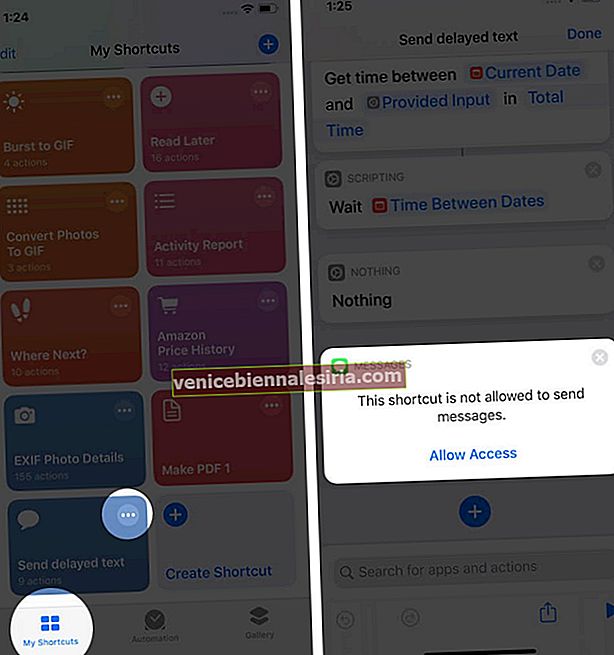
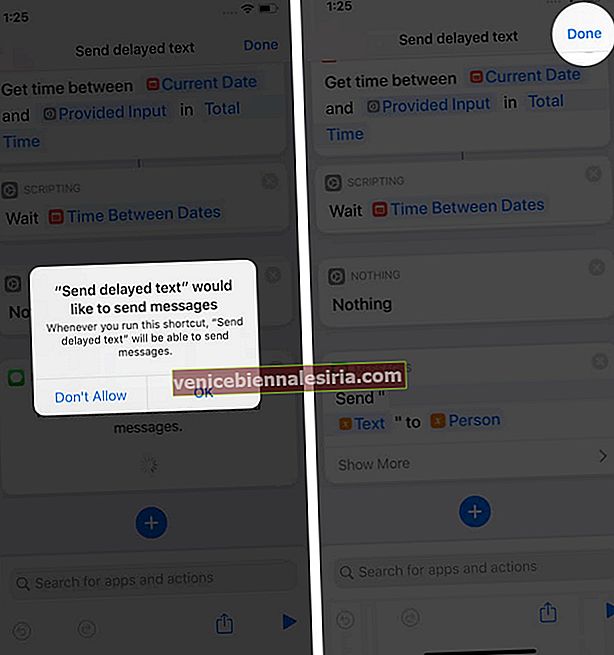
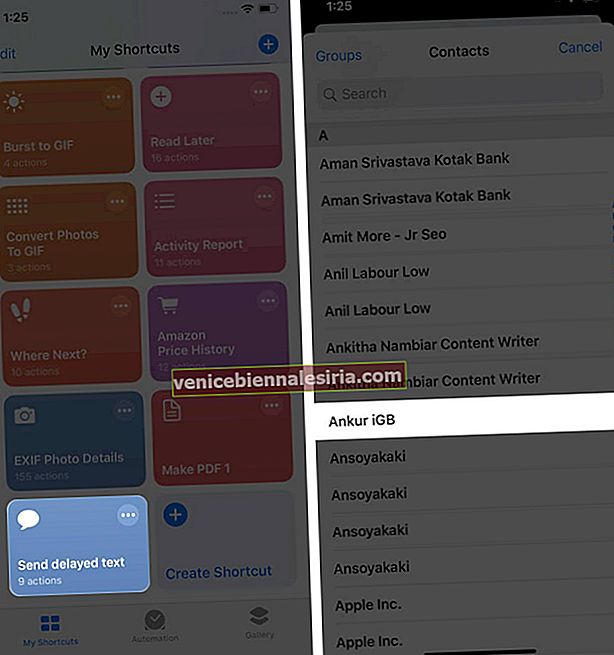
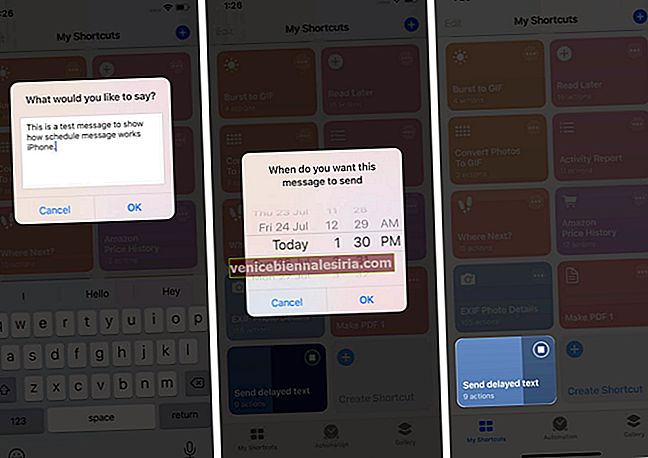





![Cara Melihat Cerita Instagram Tanpa Nama [2021]](https://pic.venicebiennalesiria.com/wp-content/uploads/blog/2047/W0VIFLEK25pic.jpg)


![Kes Folio Terbaik untuk iPhone 8 [Edisi 2021]](https://pic.venicebiennalesiria.com/wp-content/uploads/blog/2051/OXB4V9PEWLpic.jpg)
